কীভাবে ল্যাপটপ থেকে পর্দা সরাবেন
লেখক:
Peter Berry
সৃষ্টির তারিখ:
12 আগস্ট 2021
আপডেটের তারিখ:
1 জুলাই 2024

কন্টেন্ট
এই নিবন্ধে: ল্যাপটপ থেকে ফ্রেম সরান screen
যদি আপনার ল্যাপটপের স্ক্রিনটি নষ্ট হয়ে যায় এবং আপনি নিজে এটি মুছে ফেলার চেষ্টা করতে চান যাতে এটি প্রতিস্থাপন করা যায়, এটি সম্ভব। আপনার যা দরকার তা হ'ল কিছু সরঞ্জাম, কিছুটা ধৈর্য এবং কিছুটা সময়, আপনি আপনার ল্যাপটপ থেকে এই ভাঙা পর্দাটি সরিয়ে ফেলবেন।
পর্যায়ে
পার্ট 1 ফ্রেম সরান
- স্ক্রু ক্যাপগুলি সন্ধান করুন এবং আপনার কাটার দিয়ে এগুলি সরিয়ে দিন। ল্যাপটপ স্ক্রিনগুলির স্ক্রিন অ্যাসেমব্লিং ফ্রেমের সাথে রাবার স্ক্রু ক্যাপ রয়েছে। কখনও কখনও, তবে রাবার কভারগুলির নীচে স্ক্রু থাকে না তাই নীচের লুকানো স্ক্রুগুলি পরীক্ষা করার জন্য কেবল আংশিকভাবে এটি অপসারণ করা বুদ্ধিমানের কাজ হতে পারে।
- ফ্রেমটি হ'ল আপনার ল্যাপটপের স্ক্রিনের প্রান্তগুলির চারপাশের প্রতিরক্ষামূলক উপাদান, সাধারণত প্লাস্টিকের তৈরি। স্ক্রিন সমাবেশটি আপনার ল্যাপটপের শীর্ষ অর্ধেক, যা স্ক্রিনটি রাখে।
-

ফ্রেমটি আনস্রুভ করুন। একবার ফ্রেম স্ক্রুগুলি সন্ধান করার পরে, ফিলিপস স্ক্রু ড্রাইভারের সাহায্যে এগুলি সমস্ত আনস্রুভ করুন।- আপনি রাবার স্ক্রু ক্যাপগুলি এবং স্ক্রুগুলি এমন জায়গায় রাখবেন তা নিশ্চিত করুন যেখানে আপনি সেগুলি হারাবেন না।
-

স্ক্রিনে নিজেই অ্যাক্সেস পেতে ফ্রেমটি সরান (স্ল্যাব)। সূচকের সাথে ফ্রেমের একপাশের প্রান্তটি ধরে রাখুন এবং আপনার থাম্বগুলির সাহায্যে স্ক্রিনে চাপ প্রয়োগ করে আলতো করে ফ্রেমটি কাটুন।- যতক্ষণ না আপনি স্ক্রিনটি টাইলটি প্রকাশ করে পুরোপুরি ফ্রেমটি সরাতে পারবেন ততক্ষণ পর্যন্ত সমাবেশের চারপাশে বর্ণিত হ্যান্ডলিং করুন।
পার্ট 2 ল্যাপটপ থেকে পর্দা সরান
-

স্ক্রুগুলি সনাক্ত করুন এবং এগুলিকে আনস্রুভ করুন। ল্যাপটপ স্ক্রিনটি সাধারণত প্রতিটি পাশে ধাতব স্ক্রু দ্বারা একত্রিত হয়। এই স্ক্রুগুলি আনস্ক্রু করুন এবং সেগুলি সরান।- আবার স্ক্রুগুলি এমন জায়গায় রাখুন যেখানে আপনি সেগুলি হারাবেন না।
-

কীবোর্ডে একটি নরম কাপড় বা টিস্যু রাখুন। আপনি যে পর্দাটি সরাতে চলেছেন সেটি রক্ষা করতে আপনার এটি পরে প্রয়োজন হবে। -

উপর থেকে আলতো করে স্ক্রিনটি সরান এবং এটি ল্যাপটপের কীবোর্ডে মুখোমুখি রাখুন। পুরোপুরি স্ক্রীনটি টানুন বা সরাবেন না, কারণ এটি করে আপনি ভিডিও সংযোগকারীদের ক্ষতি করতে পারেন।- ভিডিও সংযোগকারীগুলিকে সম্পূর্ণরূপে মুছে ফেলার আগে অবশ্যই পর্দা থেকে তাদের সংযোগ বিচ্ছিন্ন করতে হবে।
-

ভিডিও সংযোগকারী সরান। একবার আপনি কীবোর্ডে স্ক্রিনের মুখটি নীচে নামানোর পরে, আপনি পর্দার পিছনে একটি কেবল দেখতে পাবেন, এটি ভিডিও সংযোগকারী। স্ক্রিনে কেবলটি সংযুক্ত করা হচ্ছে এমন আঠালো ছাঁটা করুন এবং তারপরে ভিডিও সংযোজকটিকে আলতো করে টেনে আলাদা করুন।- কিছু ল্যাপটপে ভিডিও সংযোগকারীটিতে লক করার ব্যবস্থা অন্তর্ভুক্ত থাকতে পারে, তাই ভিডিও সংযোজকটি সরানোর আগে এটি আনলক করতে ভুলবেন না।
-
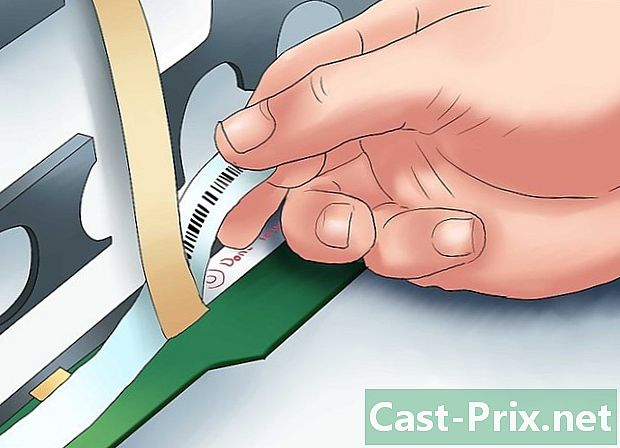
বৈদ্যুতিন সংকেতের মেরু বদল সংযোগ বিচ্ছিন্ন করুন। ইনভার্টার স্ক্রিনের ব্যাকলাইট ফিড দেয়, এটি সাধারণত পর্দার নীচে অবস্থিত। ইনভার্টর থেকে আলতো করে টান দিয়ে ডিসপ্লে কেবল এবং ভিডিও সংযোজক উভয়কেই সংযোগ বিচ্ছিন্ন করুন।- তারগুলি সংযোগ বিচ্ছিন্ন হয়ে গেলে, আপনি এখন ল্যাপটপ থেকে পুরোপুরি পর্দা সরাতে পারবেন।

- একটি ফিলিপস স্ক্রু ড্রাইভার
- একটি কাটার
- নরম কাপড় বা কাগজের তোয়ালে

